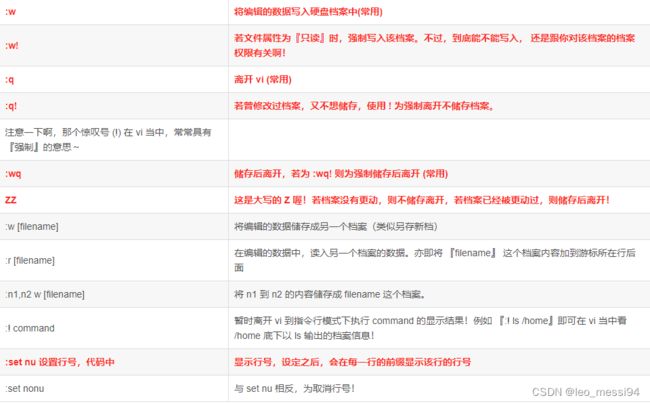面试知识点梳理及相关面试题(十二)-- linux
1. linux目录结构
- bin、lib、lib64、sbin是一个链接,指向其他的目录地址如/usr/bin,从目录的颜色也可以看出来。
- 不要动的:proc、run、sys、boot、dev、srv
- 常用的但是不要删除的:bin、sbin、lib
- 随便用的:root、opt、home、tmp
- bin:是binary的缩写,这个目录存放着最经常使用的命令,可以看到这个目录是淡绿色,通过ll,我们也可以看到这个目录是一个链接目录,链接到的是/usr/bin
- sbin:s就是super user的意思,这里存放的是系统管理员使用的系统管理程序,同样的也是链接目录,链接到的是usr/sbin
- home:存放普通用户的主目录,在linux中每个用户都有一个自己的目录,一般该目录名是以用户的账号命名的
- root:该目录为系统管理员,也称作超级权限者的用户主目录
- lib:系统开机所需要的最基本的动态连接共享库,其作用类似于windows里的dll文件。几乎所有的应用程序都需要用到这些共享库
- lost+found:这个目录一般情况下是空的,当系统非法关机后,这里旧存放了一些文件
- etc:所有的系统管理所需要的配置文件和子目录
- usr:这是一个非常重要的目录,用户的所有应用程序和文件都放在这个目录下,类似于windows下的program files目录
- boot:这里粗发囊的是启动linux时使用的一些核心文件,包括一些连接文件以及镜像文件,自己的安装别放这里
- proc:单词process,这个目录是一个虚拟的目录,它是系统内存的映射,我们可以通过直接访问这个目录来获取系统信息
- srv:service缩写,该目录存放一些服务启动之后需要提取的数据
- sys:这是linux2.6内核的一个很大的变化。该目录下安装了2.6内核中新出现的一个文件系统sysfs
- tmp:这个目录用来存放一些临时文件
- dev:单词device,类似windows的设备管理器,把所有的硬件用文件的形式存储
- media:Linux系统会自动识别一些设备,如U盘、光驱等,当识别后,linux会吧识别的设备挂载到这个目录下。(centos7迁移到/run/media)
- mnt:系统提供改目录是为了让用户临时挂在别的文件系统,我们可以将外部的存储挂载到mnt上,然后进入该目录就可以查看里面的内容了
- opt:单词optional,这是给主机额外安装软件所摆放的目录。比如你安装一个mysql数据库就可以放到这个目录下,默认是空的
- var:单词variable,这个目录中存放着不断扩充着的东西,我们习惯讲那些将常备修改的目录放在这个目录下。包括各种日志文件
- run:系统运行起来的临时信息
2. vim编辑器相关命令
2.1 命令模式下:
- i:切换至输入模式
- x:删除光标所在出的字符
- ::切换至底线命令模式
- G:移动到文档的最后一行
- nG:移动到这个文档的第n行
- gg:移动到文档的第一行,相当于1G
- n:光标向下移动n行
- /word:向下搜索名称为word的字符串
- n:继续搜索下一个
- N:搜索前一个
- x、X:向后/向前删除一个字符
- nx:向后删除n个字符串
- dd:删除一行
- dG:删除光标所在处到最后一行的所有数据
- yy:复制光标所在行
- nyy:向下复制n行的数据
- yG:复制光标行到最后一行的数据
- p、P:p为将复制的数据粘贴到光标下一行,P为粘贴到上一行
- u:复原前一个动作
- [ctrl] + r:重复上一个动作
2.2 输入模式:
- HOME/END,移动光标到行首/行尾
- Page Up/Page Down,上/下翻页
2.3 底线命令模式:
3. 系统服务相关:systemctl
systemctl start/stop/restart/status 服务名
操作的是/usr/lib/systemd/system目录下的服务
设置服务后台自启:
systemctl list-unit-files:查看服务开机启动状态systemctl disable service_name:关掉指定服务的自动启动systemctl enable service_name:开启指定服务的自动启动
4. 目录文件相关命令:
4.1 目录操作相关:
- pwd:显示当前工作目录的绝对路径
- ls:列出目录
- cd:切换目录
- mkdir:创建一个新的目录
- rmdir:删除一个空的目录
4.2 文件操作类:
- touch 创建空文件
- cp 复制文件或目录
- rm 删除文件或目录
- mv 移动文件与目录或重命名
4.3 文件查看类:
- cat 由第一行开始显示文件内容 用来读取文章,或者读取配置文件
- 一般查看比较小的文件,一屏幕能显示全的。
- cat 只能浏览文件,而不能修改文件。
- 会打开整个文件,直接跑到最后面
- tac 从最后一行开始显示,可以看出 tac 是 cat 的倒着写!
- nl 显示的时候,顺道输出行号! 看代码
- more 一页一页的显示文件内容(空格翻页,enter向下看一行,:f显示行号)
- more 指令是一个基于 VI 编辑器的文本过滤器
- 以全屏幕的方式按页显示文本文件的内容,一次展示文件全部内容
- more指令中内置了若干快捷键
- 可以上下翻页,上下行移动显示,分屏显示
- less 与 more 类似,但是比 more 更好的是,他可以往前翻页! (空格翻页,上下键翻页,退出 q命令,查找字符串 / 向下查询的字符 ?向上查询 n搜寻下一个 N像上)
- 和more类似,但功能更强大,支持各种显示终端
- 在显示文件内容时,并不是一次将整个文件加载之后才显示,而是根据显示需要加载内容,对于显示大型文件具有较高的效率。
- head 只看头几行 -n控制行数
- tail 只看尾巴几行 -n控制行数
- 主要用实时查看日志输出
4.4 链接
4.4.1 硬链接:
A—B,假设B是A的硬链接,那么他们两个指向了同一个文件!允许一个文件拥有多个路径,用户可以通过这种机制建立硬链接到一些重要文件上,防止误删!
4.4.2 软链接:
软链接也称为符号链接,类似于 windows 里的快捷方式,有自己的数据块,主要存放了链接其他文件的路径
- 基本语法:
ln -s [原文件或目录] [软链接名]:给原文件创建一个软链接
5. 权限相关命令:
5.1 用户权限相关:
- useradd 添加新用户
- userdel 删除用户
- usermod 修改用户
- passwd 选项 用户名
- id 查看用户是否存在
- su 切换用户
- who 查看登陆用户信息
- sudo 设置普通用户具有 root 权限
5.2 用户组权限相关
- groupadd 新增组
- groupdel 删除组
- groupmod 修改组
- cat /etc/group 查看创建了哪些组
5.3 文件权限相关
- chmod修改文件权限:
- chown 改变所有者
- chgrp 改变所属组
6. 压缩解压类命令:
6.1 gzip/gunzip 压缩
- 基本语法:
- 压缩文件:
gzip 文件 - 解压缩:
gunzip 文件.gz
- 压缩文件:
- 经验技巧:
- 只能压缩文件不能压缩目录
- 不保留原来的文件
- 同时多个文件会产生多个压缩包
6.2 zip/unzip 压缩
- 基本语法:
- 压缩文件:
zip [选项] 压缩后名称 压缩的内容 - 解压缩:
unzip [选项] XXX.zip
- 压缩文件:
- 经验技巧:zip 压缩命令在windows/linux都通用,可以压缩目录且保留源文件
- 选项说明:
- 压缩命令:-r压缩目录
- 解压缩命令:-d<目录> 指定解压后文件的存放目录
6.3 tar打包
本身并不做压缩,只是打包归档;需要配合-z才能进行压缩,即先打包再压缩。
- 基本语法:
tar [选项] XXX.tar.gz 将要打包进去的内容 - 选项说明:
- -c 产生.tar 打包文件
- -v 显示详细信息
- -f 指定压缩后的文件名
- -z 打包同时压缩
- -x 解包.tar 文件
- -C 解压到指定目录
7. 定时任务相关命令:
7.1 crontab 服务管理
- 基本语法:
- 重新启动crond服务:
systemctl restart crond
- 重新启动crond服务:
7.2 crontab 定时任务设置
- 基本语法:
crontab [选项] - 选项说明:
- -e:编辑 crontab 定时任务
- -l:查询 crontab 任务
- -r:删除当前用户所有的 crontab 任务
- 实操:每隔 1 分钟,向/root/bailongma.txt 文件中添加一个 11 的数字
- 输入
crontab -e命令进入vim编辑器 - 输入
*/1 * * * * /bin/echo ”11” >> /root/bailongma.txt
- 输入
8. 进程管理类
8.1 ps 查看当前系统进程状态
ps含义:process status 进程状态
- 基本语法:
ps 选项- 查看系统中所有进程:
ps aux - 查看子父进程之间的关系:
ps -ef
- 查看系统中所有进程:
- 选项说明:
- a:列出带有终端的所有用户的进程
- x:列出当前用户的所有进程,包括没有终端的进程
- u:面向用户友好的显示风格
- -e:列出所有进程
- -u:列出某个用户关联的所有进程
- -f:显示完整格式的进程列表
- 经验技巧
- 如果想查看进程的 CPU 占用率和内存占用率,可以使用 aux;
- 如果想查看进程的父进程 ID 可以使用 ef
8.2 kill 终止进程
- 基本语法:
- 通过进程号杀死进程:
kill [选项] 进程号 - 通过进程名称杀死进程,也支持通配符,这 在系统因负载过大而变得很慢时很有用:
killall 进程名称
- 通过进程号杀死进程:
- 选项说明:-9 表示强迫进程立即停止
8.3 top 实时监控系统进程状态
- 基本语法:
top [选项] - 选项说明:
- -d 秒数:指定 top 命令每隔几秒更新。默认是 3 秒在 top 命令的交互模式当 中可以执行的命令:
- -i:使 top 不显示任何闲置或者僵死进程。
- -p:通过指定监控进程 ID 来仅仅监控某个进程的状态
- 操作说明:
- P:以CPU使用率排序,默认就是此项
- M:以内存的使用率排序
- N:以 PID 排序
- q:退出 top
8.3.1 结果说明:
- 第一行:任务队列信息
- top - :
- 14:49:48:系统当前时间
- up 12 days, 3:18,:系统的运行时间,本机已经运行12天3小时18分钟
- 1 user,:当前登录了1个用户
- load average: 0.00, 0.01, 0.05:系统在之前 1 分钟,5 分钟,15 分钟的平均负载。一般认为小于1时负载较小;如果大于1,系统已经超出负荷
- 第二行:进程信息
- Tasks:本行是任务相关信息
- 74 total:系统中的进程总数
- 1 running:正在运行的进程数
- 73 sleeping:睡眠的进程
- 0 stopped:正在停止的进程
- 0 zombie:僵尸进程。如果不是 0,需要手工检查僵尸进程
- 第三行:CPU 信息
- %:符号
- Cpu(s): 本行是cpu相关信息
- 0.3 us:用户模式占用的 CPU 百分比
- 0.7 sy:系统模式占用的 CPU 百分比
- 0.0 ni:改变过优先级的用户进程占用的 CPU 百分比
- 99.0 id:空闲 CPU 的 CPU 百分比
- 0.1 wa:等待输入/输出的进程的占用 CPU 百分比
- 0.0 hi:硬中断请求服务占用的 CPU 百分比
- 0.1 si:软中断请求服务占用的 CPU 百分比
- 0.0 st:st(Steal time)虚拟时间百分比。就是当有虚拟机时,虚拟 CPU 等待实际 CPU 的时间百分比
- 第四行:物理内存信息
- KiB:单位 KB
- Mem: 本行是物理内存信息
- 1014468 total:物理内存的总量
- 151640 free:空闲的物理内存数量
- 136164 used:已经使用的物理内存数量
- 726664 buffer/cache:作为缓冲的内存数量
- 第五行:交换分区(swap)信息
- KiB:单位 KB
- Swap: 本行是交换分区信息
- 0 total:交换分区(虚拟内存)的总大小
- 0 free:空闲交换分区的大小
- 0 used:已经使用的交互分区的大小
- 728536 avail mem:作为缓存的交互分区的大小
- 进程信息第一行解释:
- PID:进程id
- USER:进程调用用户
- PR:系统任务调度优先级
- NI:用户指定的调度优先级
- VIRT:虚拟内存占用大小
- RES:实际内存占用大小
- SHR:共享内存占用大小
- S:进程状态
- %CPU:CPU运行时间占比
- %MEM:内存占用占比
- TIME+:进程运行时间
- COMMAND:生成当前进程的命令
8.4 netstat 显示网络状态和端口占用信息
- 基本语法:
- 查看进程网络信息:
netstat -anp | grep 进程号 - 查看网络端口号占用情况:
netstat –nlp | grep 端口号
- 查看进程网络信息:
- 选项说明:
- -a:显示所有正在监听(listen)和未监听的套接字(socket)
- -n:拒绝显示别名,能显示数字的全部转化成数字
- -l:仅列出在监听的服务状态
- -p:表示显示哪个进程在调用
- 表头名称解释:
- Proto:当前协议(tcp、udp)
- Recv-Q:连接到当前的socket已经接收到的但是还没有拷贝的字节数
- Send-Q:已经发出去,但是远程主机还没有确认接收的字节数
- Local Address:本地地址
- 0.0.0.0:表示本地所有地址
- 127.0.0.1:表示本地主机
- Foreign Address:远程地址
- 122.224.175.218:远程连接本机的计算机ip,从远程机器的26359和1830端口连接到本机22端口
- State:
- PID/Program name:
9. 防火墙相关命令
9.1 iptables和firewall的区别
firewall是centos7里面的新的防火墙命令,它底层还是使用 iptables 对内核命令动态通信包过滤的,简单理解就是firewall是centos7下管理iptables的新命令
9.2 iptables相关操作
2.1 基本操作
# 查看防火墙状态
service iptables status
# 停止防火墙
service iptables stop
# 启动防火墙
service iptables start
# 重启防火墙
service iptables restart
# 永久关闭防火墙
chkconfig iptables off
# 永久关闭后重启
chkconfig iptables on
2.2 开启80端口
# 1.编辑iptables文件
vim /etc/sysconfig/iptables
# 2.加入如下代码
-A INPUT -m state --state NEW -m tcp -p tcp --dport 80 -j ACCEPT
# 3.保存退出后重启防火墙
service iptables restart
9.3 firewall防火墙
# 1、查看firewall服务状态
systemctl status firewalld
# 2、查看firewall的状态
firewall-cmd --state
# 3、开启、重启、关闭、firewalld.service服务
# 开启
service firewalld start
# 重启
service firewalld restart
# 关闭
service firewalld stop
# 4、查看防火墙规则
firewall-cmd --list-all
# 5、查询、开放、关闭端口
# 查询端口是否开放
firewall-cmd --query-port=8080/tcp
# 开放80端口
firewall-cmd --permanent --add-port=80/tcp
# 移除端口
firewall-cmd --permanent --remove-port=8080/tcp
# 6、重启防火墙(修改配置后要重启防火墙)
firewall-cmd --reload
# 参数解释
1、firwall-cmd:是Linux提供的操作firewall的一个工具;
2、--permanent:表示设置为持久;
3、--add-port:标识添加的端口;
9. 其他命令
- find 查找文件或者目录
- locate 快速定位文件路径
- grep 过滤查找及“|”管道符
- 管道符“|”表示将前一个命令的处理结果输出传递给后面的命令处理
- df 查看磁盘空间使用情况
- du 查看文件和目录占用的磁盘空间
- Linux du命令也是查看使用空间的,但是与df命令不同的是Linux du命令是对文件和目录磁盘使用的空间的查看
- free 查看内存占用情况